Recentemente, meu amigo, colega e proprietário do Luckytemplates, Steve Krause - também conhecido como Sr. Groove , me enviou seu Samsung Chromebook para que eu possa começar a usá-lo e escrever dicas e truques. Ele já havia configurado com seu perfil do Google e eu queria me livrar dele e redefini-lo para os padrões de fábrica.
Obtendo o Chromebook
Embora você possa criar contas separadas, e tudo o que Steve precisava fazer era sair, seu nome e foto sempre apareciam na tela de login.
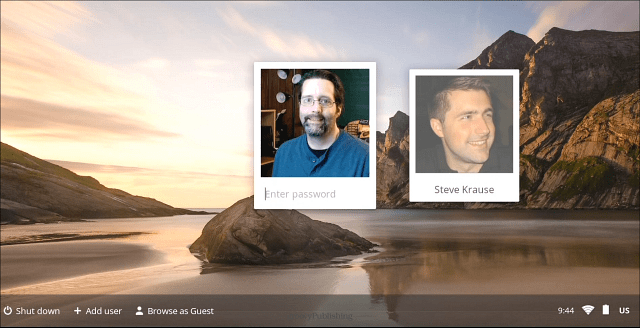
Isso se aplica a todos os Chromebooks Samsung .
A Samsung chama a redefinição de fábrica de “Powerwash” do dispositivo. Ao fazer isso, todos os dados e configurações serão apagados, portanto, certifique-se de fazer backup de coisas importantes que você precisa se elas ainda não estiverem nos servidores do Google.
Redefinição de fábrica Método 1 do Chromebook
- Mantenha pressionado o botão liga/desliga até que o Chromebook desligue completamente.
- Aperte o botão liga/desliga para inicializá-lo – não faça login. Alternativamente, você pode simplesmente sair de sua conta.
- Na tela de login pressione Ctrl+Shift+Alt+R
- Você verá a seguinte tela - selecione Redefinir.
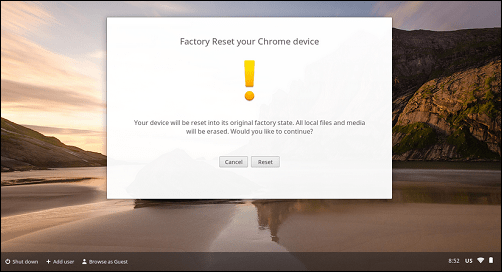
O Chromebook será reiniciado e desta vez você verá a seguinte tela. Clique no botão Powerwash e confirme a ação. Opcionalmente, você pode marcar a caixa “Atualizar firmware para segurança adicional”
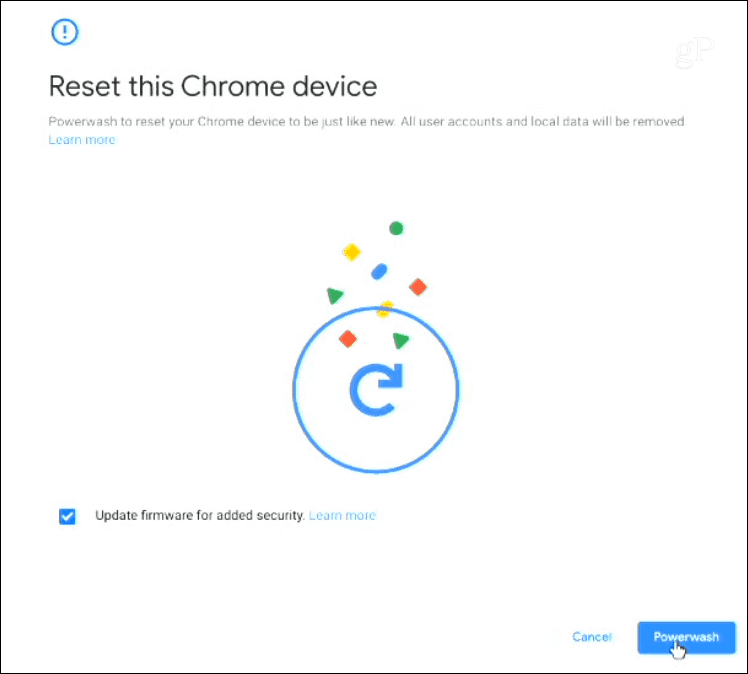
Método 2 do Chromebook de redefinição de fábrica
Primeiro, faça login no seu Chromebook e clique no botão Configuração e clique em Configurações no menu.
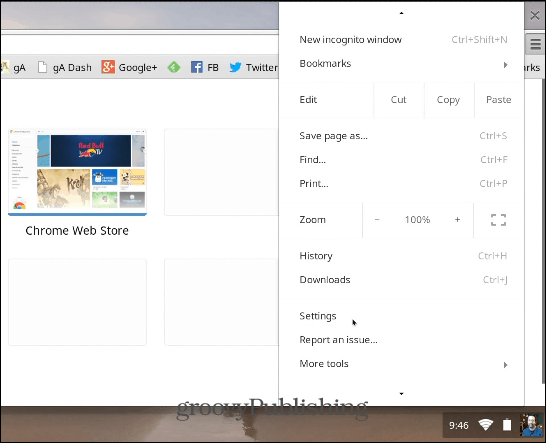
Em seguida, role para baixo e clique em Mostrar configurações avançadas. Continue a rolar até o final e clique no botão Powerwash.
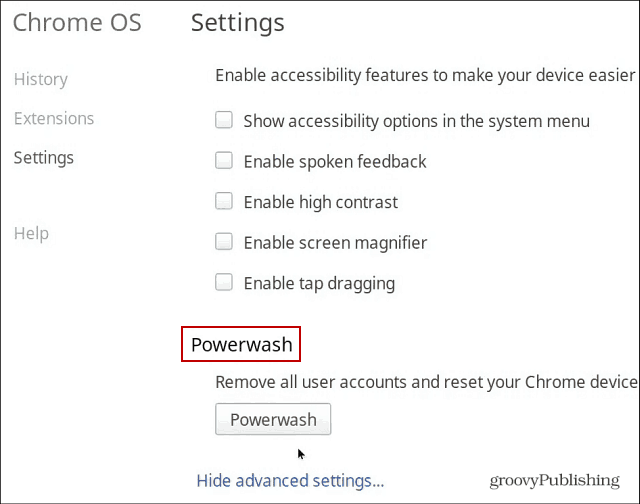
Verifique se você deseja fazer a redefinição de fábrica clicando no botão Reiniciar. Em seguida, siga as instruções na tela para se conectar a uma rede Wi-Fi e configurar sua conta do Google.
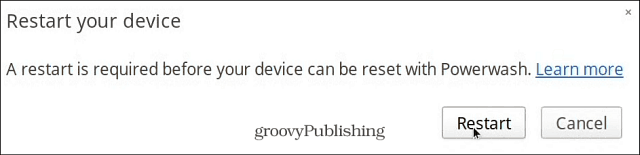
Se você está vendendo seu Chromebook e deseja se livrar de seu perfil e dados primeiro, ou está tendo problemas técnicos com ele, fazer uma redefinição de fábrica é o caminho a percorrer.

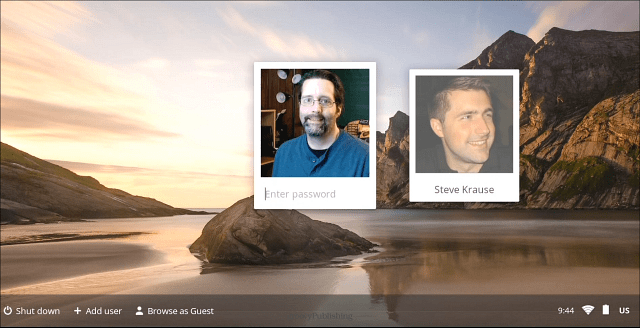
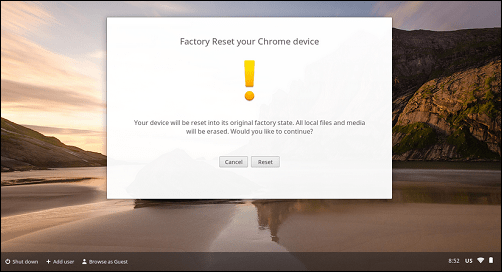
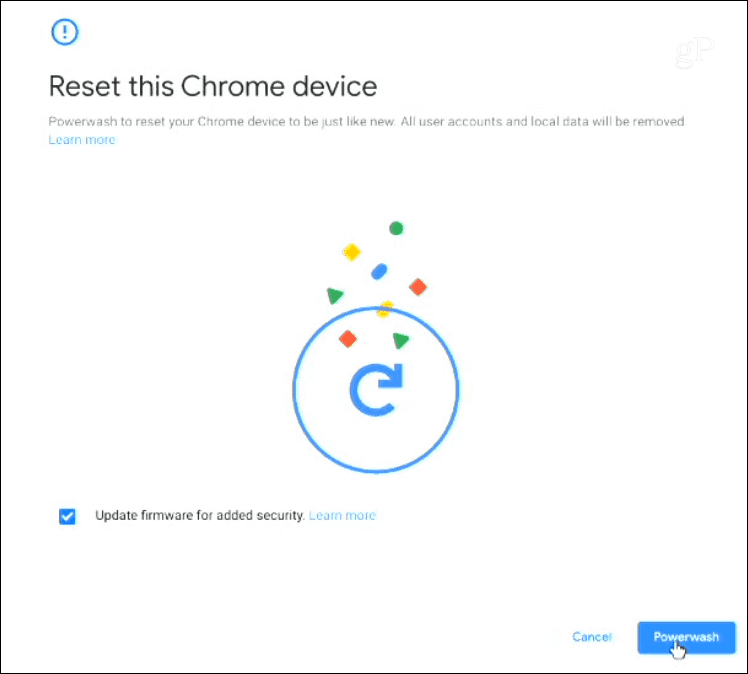
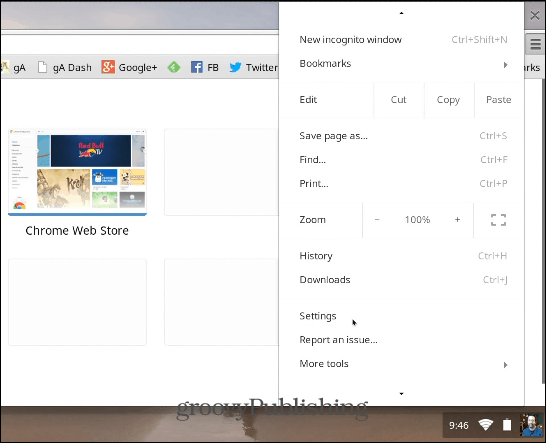
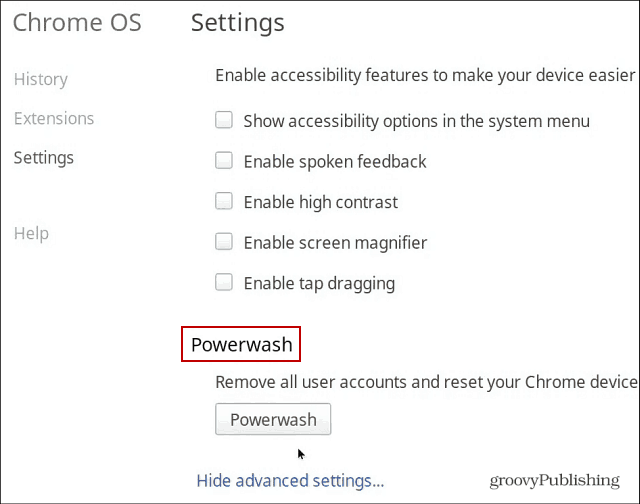
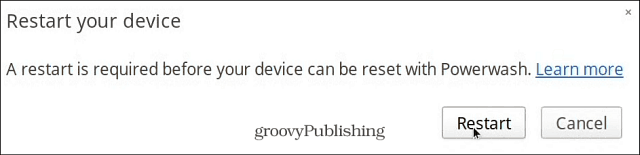

![[RESOLVIDO] Erros do Call of Duty Advanced Warfare - travando, travando, FPS baixo e mais [RESOLVIDO] Erros do Call of Duty Advanced Warfare - travando, travando, FPS baixo e mais](https://luckytemplates.com/resources1/images2/image-6547-0408150359208.png)

![Como corrigir o erro 3000 do Twitch? [100% resolvido] Como corrigir o erro 3000 do Twitch? [100% resolvido]](https://luckytemplates.com/resources1/images2/image-8735-0408151115015.png)
![[RESOLVIDO] Erros do American Truck Simulator: Crash, Steam_Api64.Dll está ausente e mais [RESOLVIDO] Erros do American Truck Simulator: Crash, Steam_Api64.Dll está ausente e mais](https://luckytemplates.com/resources1/images2/image-8887-0408151238368.png)

![[RESOLVIDO] Como corrigir League Of Legends d3dx9_39.dll ausente, erro DirectX [RESOLVIDO] Como corrigir League Of Legends d3dx9_39.dll ausente, erro DirectX](https://luckytemplates.com/resources1/images2/image-4059-0408151106351.png)

